Az egyik leggyakrabban használt videofájlformátum az MKV fájl. Ezt a formátumot széles körben használják kiváló minőségű, például 720p és 1080p videók megtekintéséhez. Ezenkívül különféle médialejátszók is lejátszhatják a formátumot. De a kérdés az, hogy a QuickTime az MKV-fájlok lejátszására képes médialejátszók közé tartozik? Ha szeretnéd megtalálni a választ, akkor érdemes elolvasni ezt a bejegyzést. Tudni fogja a megfelelő megoldást játszani az MKV-t a QuickTime-hoz, beleértve a használat legjobb alternatíváját is.
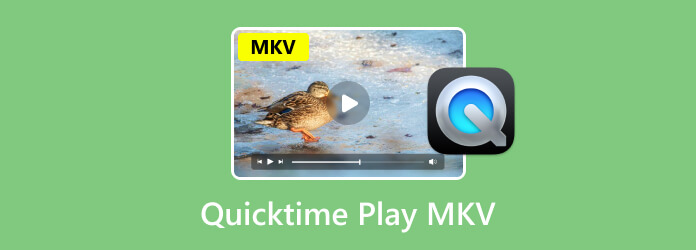
1 rész. Lejátszhatja a QuickTime MKV-t
Szomorú, de a QuickTime Player nem tartozik azon médialejátszók közé, amelyek le tudják játszani az MKV fájlt. Tehát, ha rendelkezik MKV fájllal, jobb, ha keres egy másik platformot, amellyel élvezheti és lejátszhatja a fájlt. Hogy több képet adjunk a QuickTime-ról, ez egy népszerű multimédiás lejátszó, amelyet az Apple készített. Zökkenőmentesen támogatja a videók, képek és hangok széles skáláját. A Mac felhasználók számára a program lett a vezető választás. De mint látod, semmi sem tökéletes. Nincs kivétel, még a QuickTime Player esetében sem. Vannak esetek, amikor problémákba ütközhet. Sérült fájl vagy kompatibilitási probléma lehet. Most azonban megtudtuk, hogy a QuickTime lejátszók nem támogatják az MKV fájlokat, ami néhány felhasználó számára sajnálatos. Tehát, ha tudni szeretné, hogy a QuickTime Player milyen videóformátumokat támogat, tekintse meg az alábbi információkat.
Annak ellenére, hogy a QuickTime Player nem támogatja az MKV fájlokat, mégis támogatja a különféle formátumokat. Ezek:
- QuickTime filmfájl vagy MOV.
- A legtöbb MPEG-4 fájl, például MP4, M4V, M4A és M4V.
- MPEG-2.
- DV Stream.
2 rész. MKV fájlok lejátszása a QuickTime Playeren
Amint azt a bejegyzés előző részéből megtudta, a QuickTime Player nem képes MKV-fájlok lejátszására. De hálásnak kell lennie, mert mi a legjobb megoldást kínáljuk. Ha hatékonyan szeretné lejátszani a fájlt, a legjobb megoldás az MKV-fájl konvertálása más QuickTime által támogatott formátumokra. Lehet QuickTime formátumban vagy MOV, MP4 stb. Nos, a fájl konvertálása nehéz folyamat, különösen akkor, ha nincs ötlete, hogyan és hol kezdje el. Ebben az esetben szeretnénk bemutatni Video Converter Ultimate, a Blu-ray Master választotta.
Ezzel az offline videó konverterrel egyszerűen és hatékonyan konvertálhatja MKV fájlját QuickTime formátumba. Ezenkívül az átalakítási folyamat egyszerű, mivel a felhasználói felület érthető. Ezzel minden felhasználó, különösen a kezdő, gond nélkül kezelheti a programot. Ettől eltekintve a legjobb dolog az, hogy támogatja a kötegelt átalakítási folyamatot. Egyszerre több MKV-fájlt is konvertálhat, így kényelmes videó konverterré válik. Itt az a nagyszerű, hogy akár 70-szer gyorsabban konvertálhat fájlokat más konverterekhez képest. A minőséget sem csökkenti, így továbbra is kielégítő videóminőséggel élvezheti a fájlt.
Továbbá, ha először szeretné szerkeszteni a videóit, mielőtt a végső átalakítási folyamatba lépne, megteheti. A Video Converter Ultimate különféle szerkesztési funkciókat kínál, amelyeket használhat. Tartalmaz egy vágót, effektusokat, szűrőket, a videó sebességének megváltoztatását, vízjel hozzáadását és még sok mást. Ezért, ha egy kiváló offline programot keres, amely segíthet a fájlok problémamentes konvertálásában és szerkesztésében, a szoftver használata a legjobb választás. Tehát ellenőrizze az alábbi egyszerű lépéseket, és tanulja meg, hogyan konvertálhatja MKV fájlját QuickTime formátumba, amely MOV.
Lépés 1.Kattintson az alábbi Ingyenes letöltés gombra. Ezután kezdje meg a program telepítését, és indítsa el a fő felhasználói felület megtekintéséhez.
ingyenes letöltés
Windows esetén
Biztonságos letöltés
ingyenes letöltés
macOS esetén
Biztonságos letöltés
Lépés 2.A felső felületen válassza az Átalakító menüt. Ezután kattintson a Plusz szimbólumra a számítógép fájlmappájának megjelenítéséhez. Ezután keresse meg a konvertálni kívánt MKV fájlt, és kattintson a Megnyitás lehetőségre. Vegye figyelembe, hogy több MKV-fájlt is hozzáadhat, ha akarja.
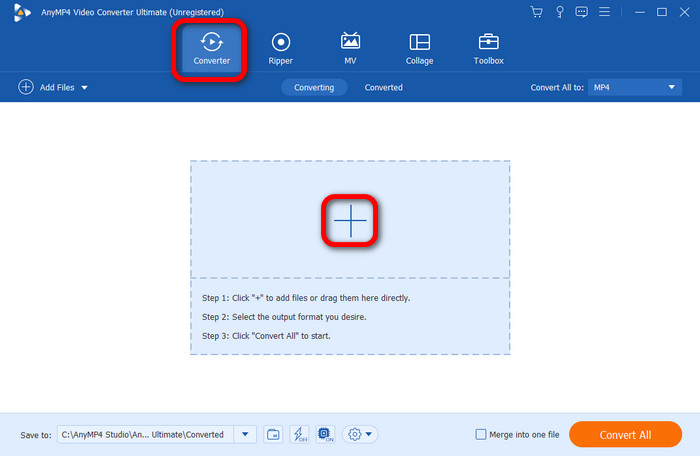
Lépés 3.Ezután a jobb felső felületen kattintson az Összes konvertálása lehetőségre. Különféle formátumokat fog látni a képernyőn, és keresse meg a QuickTime formátumot, amely a MOV fájl. Miután kiválasztotta a MOV-fájlt, kiválaszthatja a kívánt videóminőséget is.
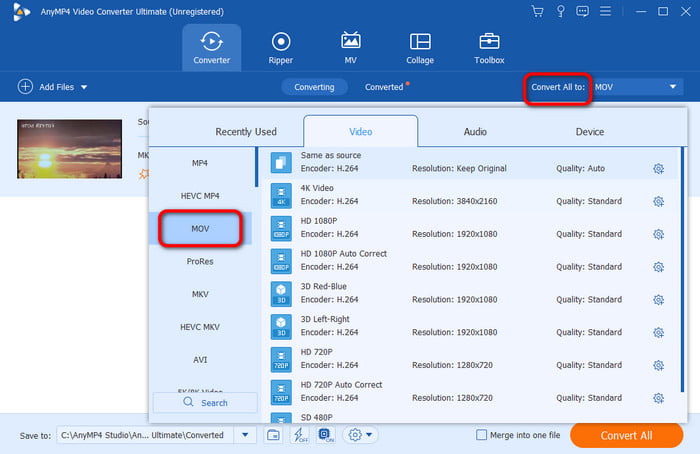
Lépés 4.Mielőtt folytatná a végső átalakítási eljárást, szerkesztheti is a fájlt. Kattintson a Szerkesztés lehetőségre, és mindent megtehet a videóján. Hozzáadhat effektusokat és szűrőket, módosíthatja a videó színét, vágja le a videót, vízjelek hozzáadása és eltávolítása stb. Ha elkészült, kattintson az OK gombra.
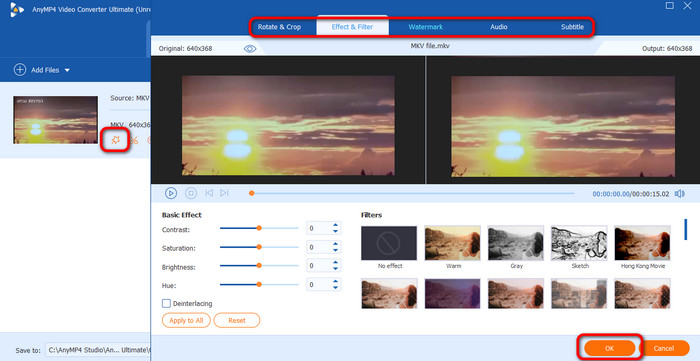
Lépés 5.A végső átalakítási folyamat megkezdéséhez nyomja meg az Összes konvertálása gombot az alsó felületen. Ezután várhat néhány másodpercet az átalakítási folyamat befejezéséhez. Ha elkészült, máris ellenőrizheti a videót a számítógép mappájában.
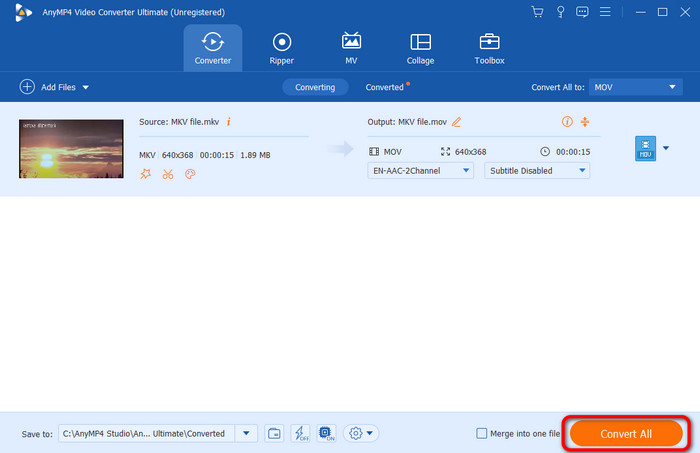
3 rész. A legjobb QuickTime alternatíva
Ha úgy szeretné lejátszani az MKV fájlt, hogy nem konvertálja más videoformátumba, akkor van egy másik megoldás, amelyet használhat. Konvertálás helyett használhat másik programot is. A QuickTime Player legjobb alternatívája Ingyenes Blu-ray lejátszó. Ennek a letölthető programnak köszönhetően lejátszhatja MKV fájlját anélkül, hogy aggódnia kellene a kompatibilitási problémák miatt. Ezen kívül néhány kattintással lejátszhatja MKV fájlját. Érthető felhasználói felülettel is rendelkezik, így a képzett és nem professzionális felhasználók számára egyaránt tökéletes. Sőt, az ingyenes Blu-ray Player program lehetővé teszi az MKV-fájl kivételes videóminőségű lejátszását. Ezzel élvezheti kedvenc filmjének nézését.
Ezenkívül az MKV fájlok mellett számos fájlformátumot is támogat. Tartalmazza az AVI-t, MP4-et, TS-t, MTS-t, WMV-t, TRP-t, RMVB-t és még sok mást. Egy másik jó dolog, amit ebből a programból találhat, az az, hogy képes támogatni a kiváló minőségű videókat, például 1080p és 4K. Az ingyenes Blu-ray lejátszó használatakor csodálatos videólejátszást érhet el. Tehát elmondhatja, hogy bármilyen videóval is rendelkezik, támaszkodhat erre az eszközre. De várj, van még. A program használata során rájöttünk, hogy a kedvenc jelenetedről képernyőképet is készíthetsz nézés közben. A Snapshot funkció segítségével mindent rögzíthet az MKV fájl lejátszása közben. Tehát, ha a legegyszerűbben szeretné lejátszani MKV fájlját, nézze meg az általunk kínált legjobb oktatóanyagot.
Lépés 1.Navigáljon a fő webhelyre Ingyenes Blu-ray lejátszó és a letöltés gombbal érheti el a programot Mac számítógépén. Vegye figyelembe, hogy a programot Windows operációs rendszeren is használhatja. Az alábbi Letöltés gombokat is használhatja a program könnyebb eléréséhez.
ingyenes letöltés
Windows esetén
Biztonságos letöltés
ingyenes letöltés
macOS esetén
Biztonságos letöltés
Lépés 2.A program fő felületének elindítása után kattintson a Fájl megnyitása lehetőségre a fájlmappa megtekintéséhez. Ezután kattintson a megtekinteni kívánt MKV-fájlra, majd kattintson a Megnyitás gombra.
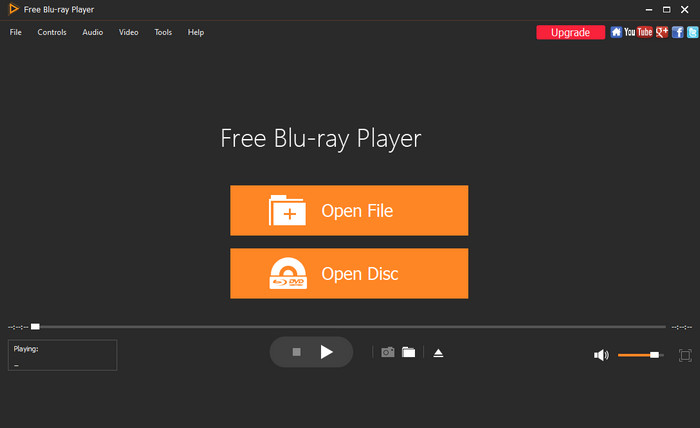
Lépés 3.Akkor már élvezheted is nézi az MKV-ját fájlt a program segítségével. A megtekintési élményt az alábbi gombok segítségével is szabályozhatja. Ezek a gombok: Lejátszás, szünet, előre, hátra és hangerőszabályzó.
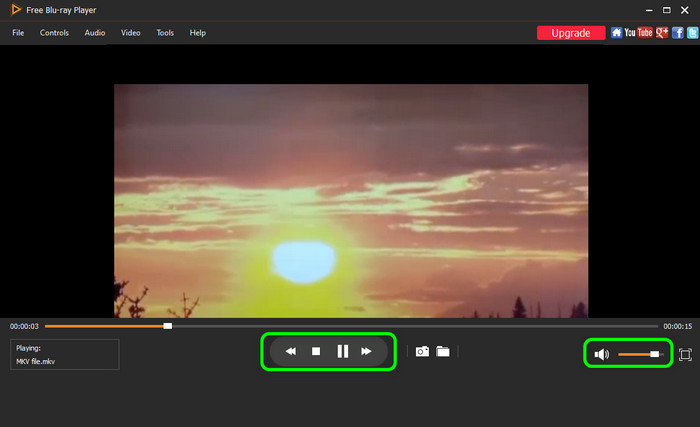
Lépés 4.Ha nézés közben szeretné megörökíteni kedvenc jelenetét, használja a Pillanatfelvétel funkciót. Ezzel egyidejűleg képernyőképet is készíthet.
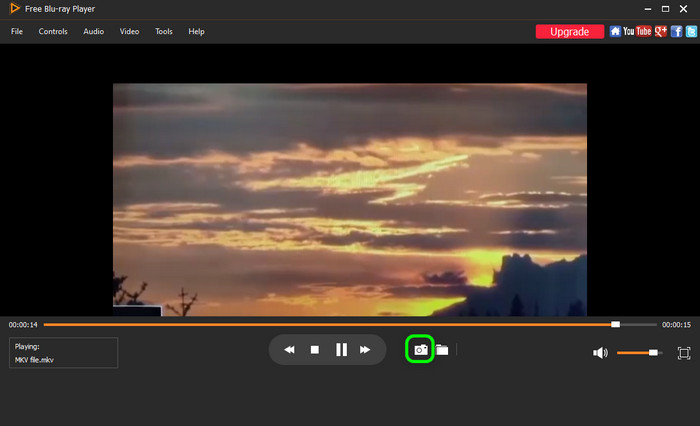
4 rész. GYIK a QuickTime Play MKV-val kapcsolatban
-
Lejátszhatja a Mac MKV fájlokat?
Teljes mértékben igen. Lejátszhatja az MKV fájlokat, ha rendelkezik a megfelelő multimédiás programmal. Ha le szeretné játszani az MKV fájlt, használhatja a Ingyenes Blu-ray lejátszó. Ez az offline program lehetővé teszi az MKV fájl hatékony és zökkenőmentes lejátszását. Snapshot funkciójával akár képernyőképet is készíthet, így a program hasznosabb és kényelmesebb.
-
Melyik a jobb, MP4 vagy MKV?
Ha a videó minőségére összpontosít, akkor a jobb formátum az MKV. Veszteségmentes tömörítésének köszönhetően jobb minőséget tud nyújtani, mint az MP4 fájlformátum. De a kompatibilitás szempontjából a jobb formátum az MP4. Ez azért van, mert az MP4 szinte minden multimédiás lejátszóban lejátszható. Ezzel függetlenül attól, hogy milyen platformot használ, probléma nélkül lejátszhatja az MP4 fájlokat.
-
A QuickTime le tudja játszani az MP4-et?
Határozottan igen. A QuickTime lejátszó támogatja az MP4 fájlformátumot. Ezzel használhatja a programot, és élvezheti kedvenc filmjeit.
Csomagolta
Képes QuickTime lejátszás MKV? Akkor a válasz nem. De ha le szeretné játszani a fájlt a QuickTime-on, a bejegyzés a legjobb megoldásokat kínálja. Először is lejátszhatja a videót úgy, hogy az MKV-t egy másik formátumba konvertálja Video Converter Ultimate. Ezen kívül használhatja a legjobb QuickTime Player alternatívát is, amely az ingyenes Blu-ray lejátszó. Tehát, ha ugyanazzal a helyzettel találkozik, visszatérhet ehhez a bejegyzéshez, és megtanulhatja a legjobb megoldást.
Továbbiak a Blu-ray Mastertől
- A QuickTime Player 6 legjobb alternatívája Mac számítógépekhez
- MP4-fájlok megnyitása Mac-en, ha a QuickTime Player nem tudja lejátszani az MP4-et
- Az Xbox 360 le tudja játszani az MKV-t? Nézze meg itt a legjobb eljárást
- Mi az MKV, és hogyan lehet megnyitni és átalakítani a kényelem kedvéért
- Játssz MKV-t Mac-en: Mit kell tenni a sima lejátszás érdekében
- Videó hurkolása a QuickTime-ban: Folyamatos videók lejátszása


